- 安裝方法 (二選一):
A - 將Q:\resource\houdini.env複製到C:\Users\使用者名稱\Documents\houdini16.5並覆蓋
B - 直接打開C:\Users\使用者名稱\Documents\houdini16.5\houdini.env
並在最後加上兩行
HOUDINI_OTLSCAN_PATH="Q:/resource/houdini;@/otls" HOUDINI_MENU_PATH="Q:/resource/houdini;@/"
- 使用方式:
指令在選單列MoonShine底下,節點在右鍵(Tab)的Elisha's Tools底下
指令
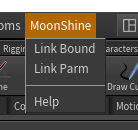
- Link Bound
將模擬的外框size跟pivot連結到指定的物件 - Link Parm
連結節點大小或中心給參數 - Add Vex Function
對Attribute Wrangle頂部增加常用公式
– 兩向量夾角 : 兩個向量的角度
– 動畫控制 : 基礎的程序動態控制公式 - Create Rop From Cache
將cache包成rop給deadline放模擬 - Add Seperate EXR From Rop
在rop下增加EXR拆層 - Export Transform Info
匯出位置資訊的文字檔案 - Export Material Info
匯出材質資訊的文字檔案 - Help
開啟套件說明網頁
節點
Animated Bound / 動態外框
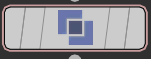
動態範圍的bounding box
指定時間範圍取出最大的bounding範圍
- Frame : 時間範圍
- Calculate : 按下開始計算
- Lower Padding : 同bound參數
- Upper Padding : 同bound參數
Attribute to Material / 依屬性創建材質
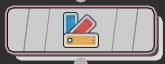
根據屬性創建相對應材質
主要是給FBX輸出用,常搭配Group to Attribute做使用
- Attribute Name : 對應的屬性,右邊箭頭下拉有目前屬性方便選取
- Delete Attribute : 對應後刪除屬性
- Refresh : 強制更新材質
Batch Schedule / 佇列排程執行

將模擬或算圖排程執行並在完成時獲得通知與經過時間
- Node : 將要排程的節點拖曳到此欄位
- Add to List : 按此按鈕加入排程佇列
- Relative : 用相對路徑的方式加入節點,以維持架構
- Batch List : 排程佇列,前面勾勾可以略過排程,也可在此手動添加/更改節點
- Email : 可以勾選在排程完成後寄信通知,如果寄信成功,此欄位的電子信箱會自動儲存在電腦裡
Camera Cone / 攝影機視角範圍生成
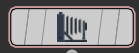
依照攝影機視角產生六面體模型
- Camera : 選擇攝影機
- Near : 攝影機起始的Z值
- Far : 攝影機終點的Z值
- X Offset : 攝影機寬度的微調
- Y Offset : 攝影機高度的微調
Compute Velocity / 速度計算
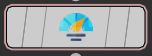
取代trail的快速運算
- Match Attribute : 屬性配對,通常是id或name
Crop by Camera / 攝影機裁切
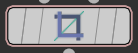
依照攝影機視野去做裁切
- Camera : 指定要裁切的攝影機
- Frame Offset : X與Y軸框架的微調
- Crop Z / Z Offset : Z軸的裁切
Duplicate Wires / 線條複製
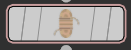
將線條以自身為中心,複製多份
- Radius : 複製線條的半徑
- Amount : 線條數量
Edge Group to Curve / 邊線群組轉換線條
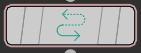
將物件的Edge群組取出成線條
- Group : Edge群組選擇,右邊箭頭可下拉快速選取
- Fuse Vertices : 連結所有線條
Export Pack to FBX / Pack物件輸出FBX
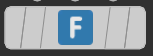
將Pack物件動態分成個體輸出FBX
主要是用在碎裂特效輸出到3ds Max或遊戲軟體,在面數與物件不多的情況之下,對空間與效能節省許多,可調性也比較高。
- Output File : 輸出FBX的路徑
- Start/End : 開始與結束影格
- Scene Scale : 場景大小
Export Point Cache / 輸出Point Cache
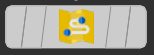
輸出給MAX和MAYA讀取的FBX與PC2檔,注意要三角面
- Export : 輸出FBX和PC2
- Export Cache Only : 只輸出PC2
- Start/End : 輸出影格範圍
- Export Path : 輸出路徑
- File Name : 檔案名稱
Export to AE / 將物件跟攝影機輸出到AE

產生可讓AE讀取物件位置跟攝影機動態的檔案
物件部分目前只可讀最外層的obj,之後會想改良成point位置會比較方便
Extract Matrix / 分析位移資訊
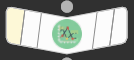
將只有頂點動態的物件分析出Matrix資訊
- Cache Trasnsform Data : 將分析資訊儲存cache
- Geometry File : cache儲存位置
- Group Similar Transform : 將類似的位移物件群組起來
- Visualize Groups : 顯示不同群組
- Grp Threshold : 群組位移資訊的相似度
- Frame : 群組判斷的格數
Fit Zero One Attribute / 映射屬性到01
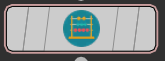
將屬性延展或壓縮,對應到0~1之間
- Attribute Type : 屬性類別
- Fit Attribute : 屬性名稱
- Create New Name : 重新命名新映射的屬性名稱(不沿用原名稱)
- New Attribute Name : 新屬性名稱
Grid Points / 產生格點
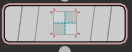
對物體產生等距格點
- Length : 點與點之間的距離
- Expand : 範圍的延伸或縮減
Group to Attribute / 群組轉換成屬性
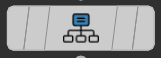
將群組變成字串屬性,群組名稱為屬性值
- Attribute Name : 轉換成的屬性名稱,右邊下拉箭頭有預設項目
- Delete Groups : 轉換後刪除群組
Keep Biggest Part / 保留最大區塊
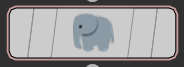
利用connectivity區分部件,並只保留最大體積區塊
Material from 3dsMax / 繼承3dsMax材質
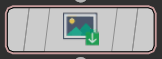
取得max場景物件的材質資訊,並重新上回在houdini的alembic,以及最後到max的VrayProxy材質重新對應回去
- Get Max Script : 開啟含有maxscript的資料夾,裏頭有兩個script
-- `A_getMaterial` : 在3dsMax裡選取要取得材質資訊的物件並執行,會將資訊複製到剪貼簿,然後再貼到Material Data的欄位上 -- `B_applyMaterial` : 在3dsMax匯入VrayProxy後,選取並執行,將材質對應回去
- Material Data : 將
A_getMaterial執行產生的資訊貼在此處 - Attribute Name : 材質資料的屬性名稱
Merge to Class / 合併並分類
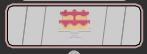
將輸入的節點merge並依輸入順序設定class屬性
Packed Disk Edit / Packed Disk編輯
![]()
改變Packed Disk路徑或格數,修正原有節點瑕疵
- Rename Path : 重新命名路徑
– Group : 群組過濾
– Source Pattern : 原有名稱要取代的部分
– Destination Pattern : 取代後的新名稱- Frame index : 更改影格
– Sequence Index : 影格數字
– By Attribute : 用primitive的屬性來更改影格數字- Wrap Type : 影格範圍到盡頭的行為
– clamp : 停留在最後一格
– cycle : 重複播放
– strict : 空白物件
Patch Particles / 粒子填充
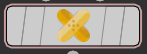
將每格粒子數量補足成最後的數量,主要用在破碎碎粒可以做成頂點動畫
- Input0 : 粒子動畫
- Input1 : 最後一格的粒子
Quick Bound Clip / 快速方塊切割
![]()
給予一個方塊(可旋轉),將模型快速裁切在BOX裡面
Rotate Prims / 剝皮
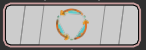
將Primitive針對參考點去捲動,類似剝皮的效果
- Time : 動畫時間點
- Range : 每個轉換過程佔據整體時間的比例
- Flip Direction : 相反旋轉方向
- Amount : 旋轉的強度
- (Rotation) Progress Curve : 旋轉動畫的過程曲線
- (Shrink) Progress Curve : 縮小動畫的過程曲線
- Remove Empty Primitives : 移除縮到看不見的面
- Remove Computed Attributes : 移除中途計算的屬性
Seperate / 物件分類
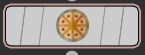
用選取方式將物件拆解分成不同部位
- Create Node to Parts : 根據群組產生各自節點
- Visualize : 用顏色標示每個群組
- Hide Other Parts When Select : 選取群組時,將現有群組隱藏,以避免誤選
- Attribute : 分類的屬性名稱
- Group Name : 該部位的群組名稱,空白的話不會建立群組
- Primitives : 選取的面編號,按右邊箭頭來選取
- Solo : 單獨顯示部位
Seperate EXR channels / EXR拆通道 (COP)
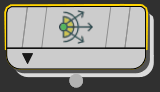
將多通道的EXR照公司算圖方式拆開到各別資料夾
- File : 要拆的EXR序列
- Reload : 重新讀取一次
- Start / End : 開始與結束的影格
- Output Elements : 預覽會拆開的元件跟檔名
- Render (Controls) : 算圖跟細項(依影格順序算或元件順序算)
Tension / 張力分析
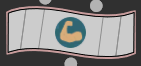
網路的套件,藉由參照物件找出扭曲改變的部分
Transform by Alembic / 跟隨Alembic位移
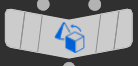
找出Alembic的位移資訊並套用
Transform by Axis / 根據軸向位移
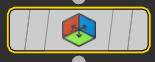
找出最相符的軸向並依此型變
- Axis order : 依照三軸長度由升序排列
- Translate : 位移
- Rotate : 旋轉
- Scale : 縮放
Transform by Matrix / 相對Matrix位移
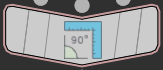
前一個節點的進階版,抓出input1跟input2的matrix相對位移資訊來移動
- Input0 : 要位移的物件
- Input1 : 參考物件
- Input2 : 動態物件
VDB Merge / 合併VDB
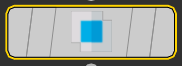
合併同一節點的所有VDB
Volume Vector Visualize / 顯示體積資訊
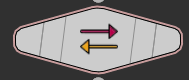
視覺化體積資訊,主要用在Vel
- Attribute : 要顯示的體積屬性
- Plane : 資訊的切面方向
- Offset : 切面的位移
- Trail Length : 顯示的拖尾長度
VR Flipbook / VR預覽
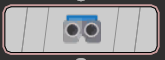
產生360預覽
- Start/End : 擷取範圍
- Output Path : 輸出路徑
- Filename : 檔案名稱
- Camera : 要產生的相機
- Resolution : 解析度
- Export Video : 將預覽轉檔成影片,並選擇是否保存原始圖檔序列
- CubeToSphere Path : 應用程式的路徑
- FFMpeg Path : 應用程式的路徑
流程工具
Moonshine Cache Export / Cache交接輸出
![]()
對MAYA流程的Cache輸出,交接備註與管理
- Cache資料夾路徑 : 當設定好專案資訊後會顯示路徑,可複製
- 硬碟代號 : 選擇要存在Q槽或者D槽
- Export按鈕 : 輸出Cache,如果是第一次建立該Cache也會新增必須的資料夾
- 資料夾按鈕 : 打開保存Cache的資料夾
- 複製按鈕 : 從另一個硬碟代號將Cache複製過來,譬如現在在Q槽的某cache_v2,就會從D槽的某cache_v2把檔案複製過來,方便在本機模擬完後再轉移到網路伺服器
- User : 輸出Cache的使用者名稱
- Project : 專案名稱
- Cut : 卡號
- Name : Cache名稱
– Name右邊按鈕 : 如果有設定好專案跟卡號,可以直接按此按鈕讀取該卡號的Cache資訊 - Version : 版本號
– Add Comment : 增加該版本號備註 - 交接留言板
– 重新整理按鈕 : 重新整理Cache交接留言板
– 中間文字 : 最新一則交接留言版的留言
– 氣泡框按鈕 : 觀看所有留言跟新增留言 - Valid Frame Range : 影格輸出方式
- Start/End/Inc : 影格輸出範圍
- Scene Scale : 場景大小
- Seprate : 分別設定場景大小的三軸
- Type : 選擇要輸出Alembic還是VDB
- Alembic :
– Render Full Range : 勾選時輸出為一個alembic,取消勾選則輸出多個alembic
– Build Hierarchy From Attribute : 由自訂屬性創立階層關係
– Path Attribute : 自訂階層屬性 - VDB :
– Write 16-Bit Floats : 寫入16位元浮點數格式,壓縮節省Cache空間